Kiwi za Android: Kako omogočiti blokator oglasov

Kako omogočiti blokator oglasov na vaši napravi z Androidom in kar najbolje izkoristiti možnost motenih oglasov v brskalniku Kiwi.
Ko greš v telovadnico, poslušaš glasbo, ki te bo motivirala; ko se želite sprostiti, lahko prisluhnete sproščujočim zvokom gozda. Toda imeti ti dve vrsti glasbe na istem seznamu predvajanja ne bi bila dobra ideja. Na primer, ste na tekalni stezi in naslednji zvok so sproščujoči zvoki morskih valov. Da bi se izognili njihovemu mešanju, ustvarite dva različna seznama predvajanja, da boste vedeli, da bodo vse predvajane pesmi ustrezale razpoloženju. Nadaljujte z branjem in si oglejte, kako lahko ustvarite seznam predvajanja za vsako priložnost.
Kako narediti seznam predvajanja YouTube Music na iPadu
Ustvarjanje seznama predvajanja v storitvi YouTube Music je enostavno. Če ga imate, boste vedeli, katero glasbo boste poslušali, in ne boste deležni nobenih presenečenj. Če želite ustvariti seznam predvajanja, lahko izbirate med štirimi možnostmi. Prva možnost bi bila iskanje skladbe in ko jo najdete med rezultati iskanja, dolgo pritisnite nanjo in izberite možnost Dodaj na seznam predvajanja . In drugi bi bil, da se dotaknete zavihka Knjižnica spodaj desno. Gumb Nov seznam predvajanja bo spodaj desno.
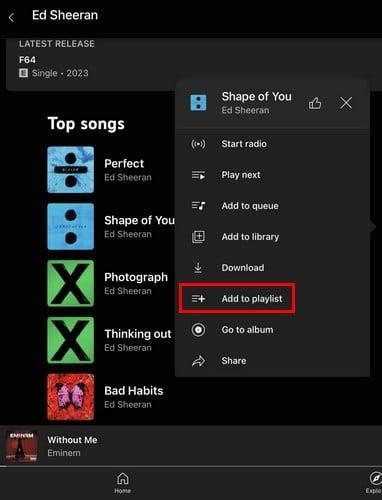
Možnost Dodaj na seznam predvajanja v storitvi YouTube Music
V naslednjem oknu boste videli vse druge sezname predvajanja, na katere ste morda pozabili ali jih je ustvaril nekdo drug. Toda na desni strani boste videli gumb Nov seznam predvajanja. Dotaknite se ga in poimenujte svoj novi seznam predvajanja. Morali mu boste dati naslov in opis, vendar ne pozabite spremeniti nastavitev zasebnosti. Izbirate lahko med možnostmi, kot so:
Ko končate, tapnite gumb Ustvari in vaš seznam predvajanja bo ustvarjen. YouTube Music vas bo popeljal na vaš novi seznam predvajanja, kjer ga lahko začnete poslušati, dodate več pesmi ali ga uredite. Ne bodite presenečeni, ko vidite seznam skladb, ki so vam bile všeč.
Seznam predvajanja je mogoče narediti tudi iz že obstoječega . Na glavni strani YouTube Music boste na primer videli priporočene sezname predvajanja. Če vam je večina pesmi všeč, jih lahko poslušate, vendar pesmi, ki vam niso všeč, ne boste mogli odstraniti. Če želite imeti možnost Odstrani, tapnite pike na desni strani gumba za predvajanje in ustvarite nov seznam predvajanja tako, da izberete možnost Dodaj na seznam predvajanja.
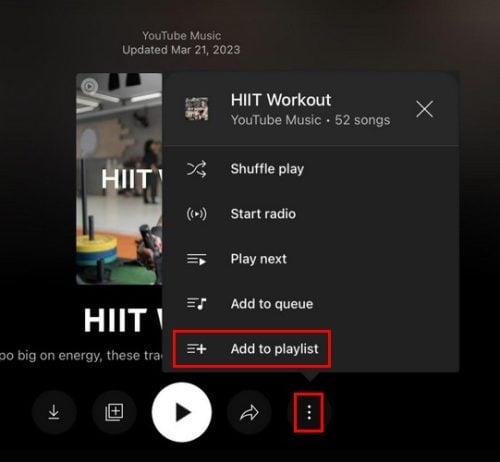
Možnost Dodaj na seznam predvajanja s priporočenega seznama predvajanja
Tako kot druge sezname predvajanja ga morate poimenovati in spremeniti nastavitve zasebnosti. Tapnite Ustvari, da bo končna. Zdaj boste imeli seznam predvajanja, ki ga lahko urejate tako, da odstranite pesmi, ki vam niso všeč, odkar ste ga ustvarili. Prav tako lahko začnete predvajati katero koli skladbo in se dotaknete zavihka Naprej v spodnjem levem kotu , ki mu sledi gumb Shrani v zgornjem desnem kotu.
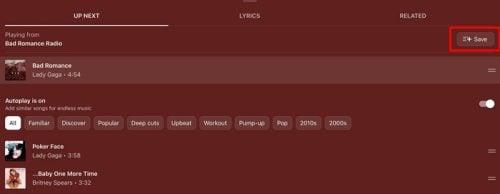
Shrani gumb iz čakalne vrste v YouTube Music
Nato se dotaknite gumba Nov seznam predvajanja spodaj desno in poimenujte svoj seznam predvajanja. To so štirje načini za ustvarjanje seznama predvajanja v storitvi YouTube Music. Nikoli ne veste, kdaj bi to želeli storiti, in več možnosti kot imate, bolje je.
Kako urediti seznam predvajanja v YouTube Music na iPadu
Dostopite do seznama predvajanja, ki ga želite urediti, tako da tapnete ikono knjižnice spodaj desno. Izberite seznam predvajanja in levo od gumba za predvajanje boste videli ikono svinčnika. Dotaknite se ga in lahko naredite stvari, kot je spreminjanje naslednjega:
Prav tako lahko naredite stvari, kot je spreminjanje vrstnega reda pesmi, tako da dolgo pritisnete dve vrstici na levi strani pesmi in jo povlečete navzgor ali navzdol. Drug način za spremembo vrstnega reda je, da se dotaknete spustnega menija v zgornjem desnem kotu seznama predvajanja in videli boste možnosti za organiziranje pesmi, kot so:
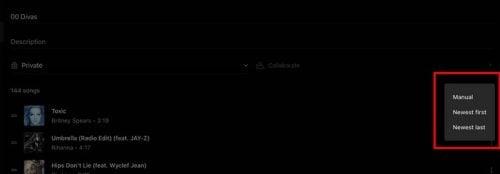
Spreminjanje vrstnega reda pesmi v YouTube Music
Če tapnete pike na desni strani vsake pesmi, boste videli tudi dodatne možnosti, kot so:
Na dnu seznama predvajanja boste videli tudi možnost dodajanja druge pesmi.
Kako izbrisati seznam predvajanja v YouTube Music na iPadu
Ko je čas, da se ločite od seznama predvajanja, ga lahko izbrišete tako, da tapnete zavihek knjižnice, ki mu sledijo pike na desni strani seznama predvajanja. Možnost Izbriši seznam predvajanja bo zadnja na seznamu. Lahko tudi odprete seznam predvajanja, tapnete tri pike na desni strani gumba za predvajanje in izberete Izbriši seznam predvajanja.
Kako ustvariti YouTube Music Playlist v sistemu Android
Če želite ustvariti seznam predvajanja v sistemu Android, lahko uporabite iste možnosti kot v iPadu. Ko prvič odprete aplikacijo, tapnite zavihek Knjižnica spodaj desno in tapnite gumb Nov seznam predvajanja . Dodate lahko informacije, kot sta naslov in opis, ter spremenite nastavitev zasebnosti. Ko končate s tem, tapnite gumb Ustvari.

Gumb Ustvari seznam predvajanja za YouTube Music za Android
Seznam predvajanja lahko ustvarite tudi tako, da predvajate katero koli skladbo, tapnete pike zgoraj desno in izberete Dodaj na seznam predvajanja. Gumb Nov seznam predvajanja bo spodaj desno. Lahko uberete to pot ali pa namesto tapkanja po pikah izberete možnost Naprej spodaj levo. Ko ga izberete, boste videli dolg seznam prihajajočih pesmi. Tapnite gumb Shrani v zgornjem desnem kotu, ki mu sledi gumb Nov seznam predvajanja.
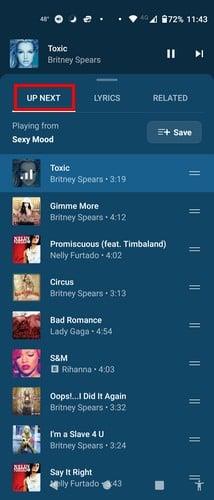
Gumb Shrani v YouTube Music
Seznam predvajanja lahko naredite tudi iz že obstoječega . Če jo ustvarite sami, lahko naredite stvari, kot je odstranitev pesmi – nekaj, česar ne morete narediti, ko so že narejene. Odpreti boste morali ustvarjeni seznam predvajanja in tapniti pike na desni strani gumba za predvajanje. Izberite možnost Dodaj na seznam predvajanja in tapnite gumb Nov seznam predvajanja.
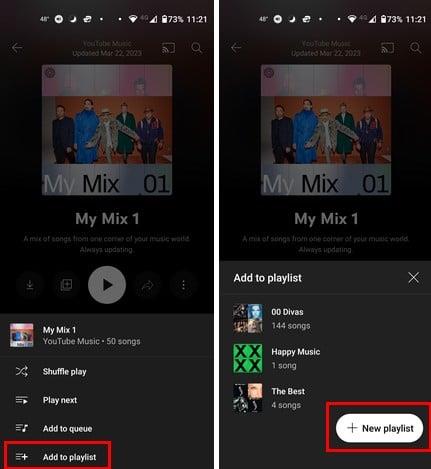
Ustvarjanje novega seznama predvajanja iz že obstoječega
Kako urediti svoj seznam predvajanja YouTube Music
Seznam predvajanja lahko preprosto uredite tako, da tapnete zavihek Seznam predvajanja spodaj desno in izberete pike, ki ji sledi možnost Uredi seznam predvajanja. Dotaknite se ikone svinčnika za enake rezultate, če ste odprli seznam predvajanja. Urejate lahko stvari, kot so:
Vrstni red skladb lahko spremenite tako, da se dotaknete in nato podrsate s prsti, kamor želite, da gre pesem. Obstaja tudi možnost, da tapnete spustni meni, ki bo že nastavljen na Ročno. Videli boste druge možnosti, kot so:
Kako izbrisati seznam predvajanja YouTube Music v sistemu Android
Če želite izbrisati sezname predvajanja, ki ste jih ustvarili, tapnite ikono Knjižnica in med navedenimi možnostmi izberite Izbriši seznam predvajanja. To je vse.
Kako ustvariti YouTube Music Playlist – splet/aplikacija
Pri ustvarjanju seznama predvajanja v računalniku bodo stvari locirane drugače. Ko je odprt, na vrhu kliknite možnost Knjižnica , ki ji sledi zavihek Seznam predvajanja .

Zavihek Knjižnica in seznam predvajanja na YouTubovem glasbenem spletu
Možnost Nov seznam predvajanja bo prva na seznamu. Ko ga kliknete, boste morali dodati informacije, kot so:
Ko končate, kliknite gumb Ustvari in končali ste.
Seznam predvajanja lahko ustvarite tudi tako, da predvajate katero koli pesem in kliknete tri pike. Kliknite Dodaj na seznam predvajanja, nato pa gumb Nov seznam predvajanja. Dodajte potrebne podatke in kliknite gumb Nov seznam predvajanja.
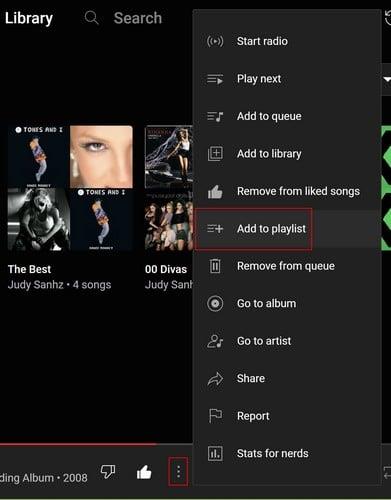
Nova možnost seznama predvajanja na spletu YouTube Music
Kopirajte isti seznam predvajanja tako, da poiščete tistega, ki vam je všeč, in kliknete tri pike. Te pike lahko najdete, preden odprete seznam predvajanja ali po njem. Če odprete seznam predvajanja, bodo na desni strani možnosti Dodaj v knjižnico. Ko jih kliknete, izberite možnost dodaj na seznam predvajanja, ki ji sledi gumb Nov seznam predvajanja.
Kako urediti seznam predvajanja na YouTube Music Web
Zdaj, ko ste ustvarili vse želene sezname predvajanja, jih lahko uredite tukaj. Kliknite zavihek Knjižnica na vrhu, da si ogledate vse ustvarjene sezname predvajanja. Če postavite kazalec na tisto, ki jo želite urediti, boste videli tri pike. S klikom nanje boste videli možnost urejanja. Če odprete seznam predvajanja, bo možnost Uredi seznam predvajanja gumb Uredi desno od gumba Naključno predvajanje.
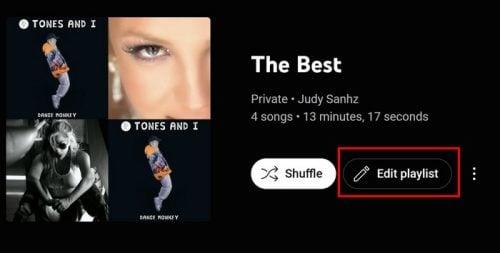
Možnost urejanja na spletu YouTube Music
Urejanje v spletu bo nekoliko drugačno kot v vaši napravi. Ko kliknete možnost Uredi, lahko spremenite samo stvari, kot so:
Za druge stvari, kot je brisanje skladbe, ni treba klikniti te možnosti. Postavite kazalec nad skladbo, ki jo želite urediti, in prikazale se bodo dodatne ikone. Videli boste na primer polje za izbiro pesmi, všeč/ni mi všeč in pike z drugimi možnostmi. Te druge možnosti vključujejo:
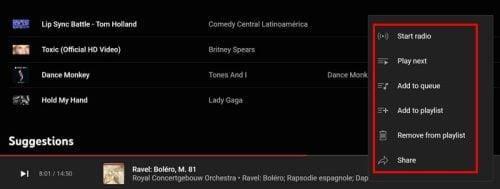
Dodatne možnosti
Kako izbrisati seznam predvajanja YouTube Music – splet
Ne pozabite, da lahko olajšate samo sezname predvajanja, ki ste jih ustvarili. Če želite izbrisati seznam predvajanja, pojdite na zavihek Knjižnica in kliknite pike, nato pa možnost Izbriši seznam predvajanja. Lahko pa odprete seznam predvajanja, kliknete pike na vrhu in izberete možnost brisanja.
Nadaljnje branje
Drugi članki, ki jih lahko preberete o YouTube Music, lahko opisujejo, kako lahko najdete povzetek za leto 2022 . Ali pa, če se naslednja pesem ne predvaja , je tukaj nekaj koristnih nasvetov, da poskusite to popraviti. Potem je tu še članek, ki vam tudi pokaže, kako onemogočiti/omogočiti predvajanje v ozadju . Lahko je koristno, če izklopite YouTube Music, ko izklopite zaslon naprave, kar se ne bo zgodilo. Če iščete določeno temo, lahko vedno uporabite iskalno vrstico.
Zaključek
YouTube Music ponuja veliko glasbenih možnosti za svoje uporabnike. Zato je pomembno ustvarjanje seznamov predvajanja z različnimi žanri, da je skladbe lažje najti. Morda pa imate določene pesmi na vrhu seznama, zato jih boste morda želeli urediti tudi po ustvarjanju. Korake za to in še več je enostavno izvesti ne glede na napravo, vendar so nekateri morda postavljeni drugače. Na kateri napravi najpogosteje poslušate YouTube Music? Delite svoje misli v spodnjih komentarjih in ne pozabite deliti članka z drugimi na družbenih medijih.
Kako omogočiti blokator oglasov na vaši napravi z Androidom in kar najbolje izkoristiti možnost motenih oglasov v brskalniku Kiwi.
Če niste prepričani, kaj so prikazi, doseg in angažiranje na Facebooku, berite naprej, da izvedete več. Oglejte si to enostavno razlago.
Ali se sprašujete, kako prenesti datoteke iz sistema Windows na naprave iPhone ali iPad? Ta praktični vodnik vam pomaga pri tem procesu brez težav.
Ko omogočite odstotek baterije na svojem Android telefonu, boste vedeli, koliko baterije je še preostalo. Tukaj je enostaven način, kako to omogočiti.
Sprememba nastavitev glasu za aplikacijo Waze vam omogoča, da slišite drugačen glas, vsakič, ko potrebujete potovati. Tukaj je, kako ga spremeniti.
Izbris zgodovine prenosov Android vam pomaga pridobiti več prostora za shranjevanje med drugimi stvarmi. Tukaj so koraki, ki jih morate sprejeti.
Samsung Galaxy Z Fold 5 je eno najbolj privlačnih naprav svojega časa v letu 2023. Z obsežnim zložljivim zaslonom velikosti 7,6 palca in 6,2-palčnim sprednjim zaslonom, Z Fold 5 ustvarja občutek, da držite in se ukvarjate z prihodnostjo.
Kako konfigurirati nastavitve blokiranja oglasov za Brave na Androidu s pomočjo teh korakov, ki jih lahko izvedete v manj kot minuti. Zavarujte se pred vsiljivimi oglasi z uporabo teh nastavitev blokiranja oglasov v brskalniku Brave za Android.
Pokažemo vam, kako rešiti težavo, kjer so možnosti varčevalnika zaslona v Microsoft Windows 11 sivkaste.
Iščete telefon, ki se lahko zloži? Odkrijte, kaj ponuja najnovejši Samsung Galaxy Z Fold 5 5G.






